A Microsoft Equation Szerkesztő 3.0 (MEE) egy külső gyártótól származó összetevő, amely az Office számos verziójában megtalálható volt, hogy a felhasználók matematikai egyenleteket adjanak a dokumentumokhoz. A MEE-t biztonsági okokból visszahívták a termékből, visszamenőlegesen vissza az Office 2007-be. A modern, beépített Office egyenletszerkesztő az Office-fájlok egyenleteinek előnyben részesített formátuma az Office Math Markup Language (OMML) használata.
A meglévő MEE-egyenleteket OMML formátumba kell konvertálnia, ha szerkeszteni szeretné őket.
Hogyan egyenletet konvertálni?
Az átalakítás elindításához mindössze annyit kell tennie, hogy duplán kattint az egyenletre, vagy kijelöli az egyenletet, és lenyomja az Enter billentyűt. Ha ezt teszi, megjelenik egy üzenet, amely felajánlja az egyenlet (és a fájlban található összes többi egyenlet) OMML formátumra konvertálását.
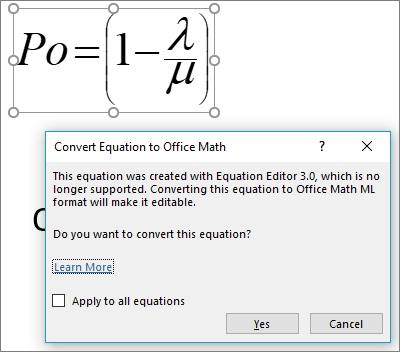
Megjegyzés: Ezt csak a Microsoft Equation Szerkesztő létrehozott egyenleteken kell elvégeznie.
Sikeres lesz az egyenlet konvertálása?
A legtöbb esetben az egyenletnek megfelelően kell átalakítani. Előfordulhat, hogy formázási eltéréseket lát, például egy kissé eltérő betűtípust vagy térközt, és ha színeket használt az egyenletben, előfordulhat, hogy újra kell alkalmaznia a színeket az átalakítás után.
Az egyik kivétel az, hogy az egyenletkonverter nem támogatja a hosszú osztást. Ha az egyenlet hosszú osztást tartalmaz, valószínűleg újra létre kell hoznia, nem pedig a régi formátumból konvertálni.
Duplán kattintottam, de nem kaptam meg az egyenlet átalakítását
Ha a rendszer nem kéri a konvertálást, annak több oka is lehet:
-
Előfordulhat, hogy az egyenlet már támogatott formátumú, például OMML, és nem igényel átalakítást.
-
Az egyenletkonverter csak az Office 2019-hez és Microsoft 365 16.0.10730-s vagy újabb buildhez érhető el.
Tipp: Nem biztos abban, hogy milyen buildje van Microsoft 365 ? Lásd : Az Office névjegye: Melyik Office-verziót használom?
-
Előfordulhat, hogy a fájl régebbi formátumú, például .DOC, .PPT vagy .XLS. Mentse a fájlt modern, Office Open XML formátumban a Fájl > Mentés másként (vagy a Másolat mentése , ha a OneDrive-on vagy a SharePointban van tárolva), és mentse a fájl új példányát Office Open XML formátumban (.DOCX, .PPTX vagy .XLSX).
-
Ha ez a fájl meg van osztva, és más felhasználók éppen szerkesztik, az egyenletre duplán kattintva megnyit egy párbeszédpanelt, amely tájékoztatja, hogy az átalakítás nem végezhető el, amíg több felhasználó szerkeszti a fájlt. Miután a többi felhasználó kilépett a fájlból, konvertálni kell az egyenleteket.
Hogyan egyenletet konvertálni?
Az egyenletkonverter csak Microsoft 365 vagy Office 2019 esetén érhető el. Bár az egyenleteknek továbbra is helyesen kell megjelenniük, szerkesztésükhöz a következőkre van szükség:
-
Frissítsen Microsoft 365 vagy Office 2019-re, majd használja az egyenletkonvertert.
-
Töltse le és telepítse a MathType-ot a Wirisből. A MathType ingyenes 30 napos próbaverzióval rendelkezik, amely után megvásárolhatja, ha még szüksége van rá.
Mondja el a véleményét!
Ha tetszik ez a funkció, és különösen, ha nem, szeretnénk hallani róla. Nyissa meg a Fájl > Visszajelzés lehetőséget az Office-appban, és válassza ki a megfelelő lehetőséget. Ha #MEEConverter használ a visszajelzésében, hogy könnyebben megtalálhassuk.
Ha meg szeretné jeleníteni az egyenlet megjelenését is, jelölje be a jelölőnégyzetet, és mellékeljen egy képernyőképet.










